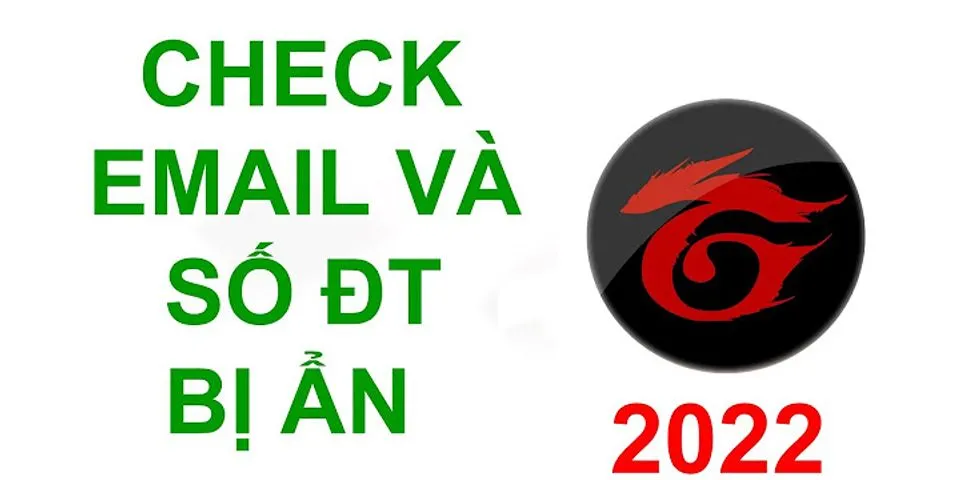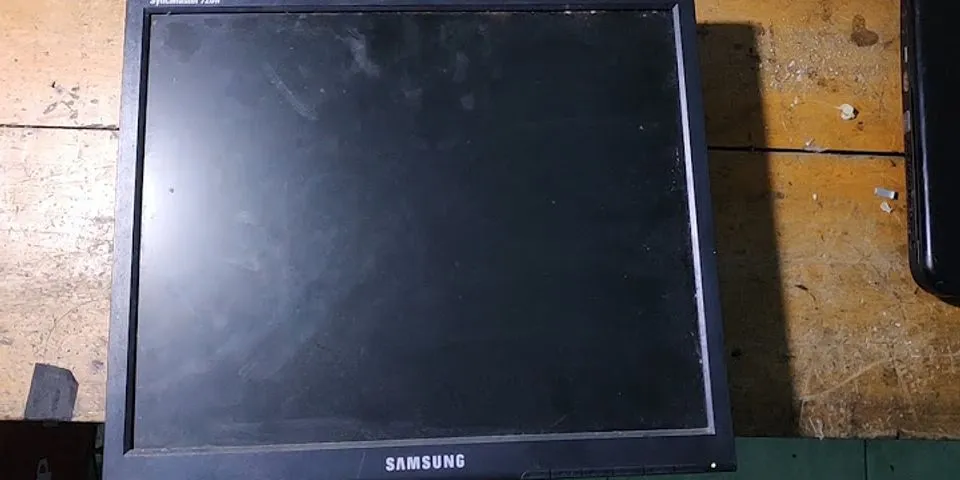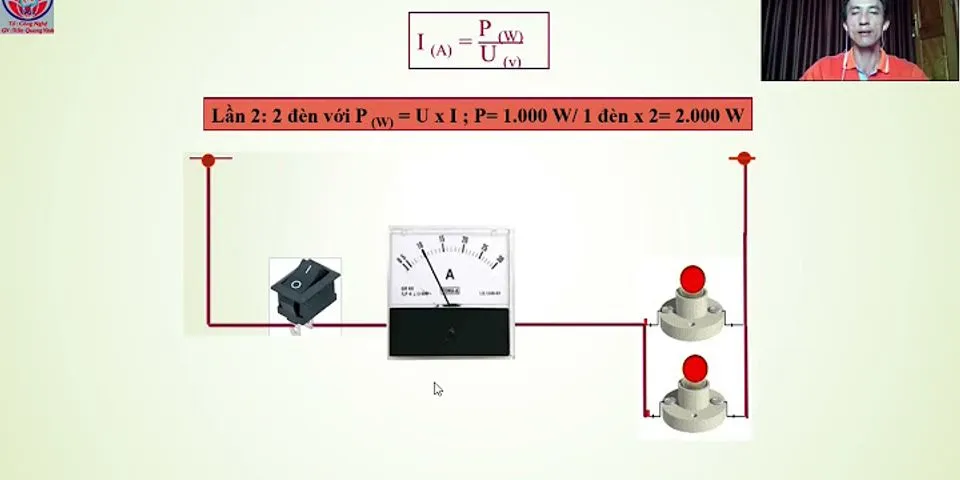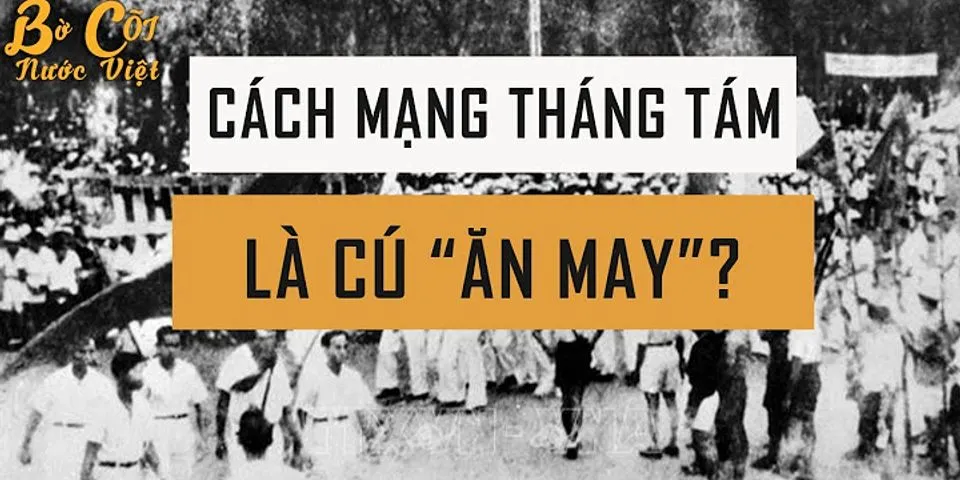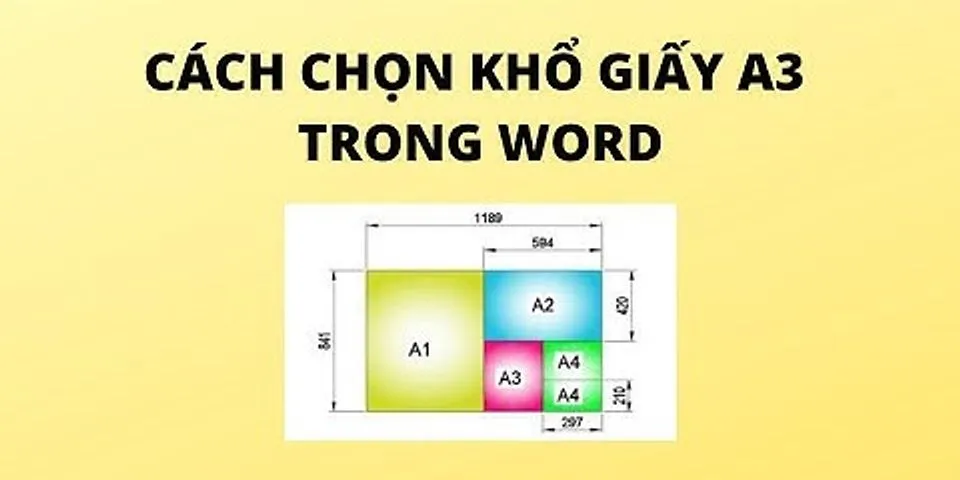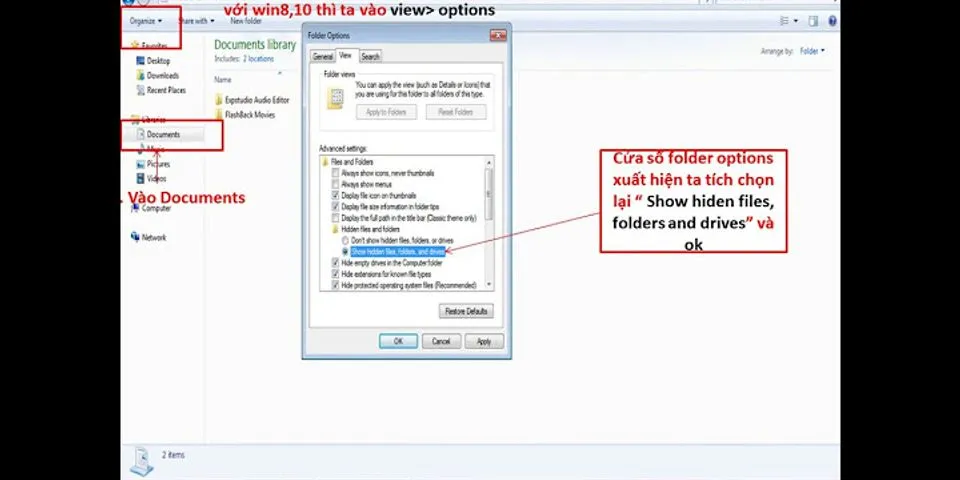Hướng dẫn cách dùng 2 tài khoản Facebook và 2 tài khoản Messenger trên một điện thoại iPhone Show
Có bao giờ bạn tự hỏi rằng, Facebook hay Messeger có tính năng sử dụng nhiều tài khoản cùng lúc không, có thể dùng song song được nhiều tài khoản Facebook trên một điện thoại iPhone không hay chỉ có thể chuyển đổi giữa nhiều tài khoản với nhau. Các câu hỏi đó sẽ được giải đáp thông qua bài viết sau. Bài viết này sẽ hướng dẫn bạn cách dùng 2 Facebook trên iPhone, không chỉ là đăng nhập hay chuyển đổi giữa 2 nick mà là dùng song song cùng lúc với độ tương đồng lên đến 90%. Ngoài ra, bài viết này cũng sẽ hướng dẫn bạn cách chuyển đổi giữa nhiều tài khoản Messenger đồng sử dụng. Cùng bắt đầu thôi! Cách dùng 2 tài khoản Facebook cùng lúc trên iPhone, iPadBước 1: Đầu tiên các bạn cần tải hoặc cập nhật ứng dụng Facebook phiên bản mới nhất về điện thoại theo liên kết bên dưới đây: => Link tải Facebook cho iPhone  Bước 2: Tại giao diện chính của ứng dụng Facebook, bạn chọn vào biểu tượng 3 dấu gạch ngang --> Kéo xuống dưới và chọn vào mục Đăng xuất  1 thông báo sau đó được hiển thị, bạn chọn vào Đăng xuất để hoàn tất quá trình thoát tài khoản  Bước 3: Ở cửa sổ tiếp theo hiện ra, bạn chọn đến mục Đăng nhập bằng tài khoản khác --> Tiến hành đăng nhập tài khoản Facebook thứ 2 muốn sử dụng trên điện thoại iPhone của bạn.  Khi đăng nhập thành công, 1 cửa sổ Lưu thông tin đăng nhập của bạn sẽ được hiển thị ra. Bạn nhận OK để xác nhận. Khi đồng ý lưu thông tin, lần tới khi bạn đăng nhập trên iPhone sẽ chỉ cần nhấn vào ảnh đại diện thay vì phải nhập mật khẩu như các lần trước đó.  Bước 4: Để chuyển đổi qua lại giữa 2 hay nhiều tài khoản Facebook đã đăng nhập qua lại với nhau, bạn chọn đến biểu tượng 3 dấu gạch ngang -->Đăng xuất  Tiến hành chọn Đăng xuất để xác nhận. Danh sách các tài khoản Facebook bạn đã đăng nhập trên iPhone sẽ được hiển thị ra sau đó. Để truy cập bạn chỉ cần nhấn vào ảnh đại diện và không cần phải nhập mật khẩu.  Trong trường hợp bạn muốn dùng 2 tài khoản Facebook cùng lúc nhưng không lưu mật khẩu vì lo sợ vấn đề bảo mật tài khoản, bạn có thể thao tác: Chọn vào biểu tượng bánh răng cưa  Chọn đến tài khoản Facebook --> Chọn Gỡ thông tin đăng nhập đã lưu . Kể từ lần đăng nhập sau, khi nhấn vào ảnh đại diện, bạn sẽ có thêm 1 bước đó là nhập mật khẩu tài khoản mới có thể truy cập được.  Cách dùng 2 tài khoản Facebook cùng lúc trên iPhone, iPad mà 9mobi.vn vừa hướng dẫn bên trên khá đơn giản và dễ dàng phải không nào. Ngoài ra, nếu đang dùng điện thoại Android mà bạn cũng muốn sử dụng tính năng này thì đừng bỏ lỡ bài viết hướng dẫn Cách dùng 2 tài khoản Facebook trên Androidđể thực hiện nhé.
I. Có hay không cách tạo nick facebook thứ 2 trên điện thoại?Với người có mối quan hệ rộng, người kinh doanh, họ sẽ sử dụng thêm nick để tăng số lượng bạn bè, xử lý công việc một cách dễ dàng, nhanh chóng. Vậy bạn có thể tạo nick facebook thứ 2 trên điện thoại hay không? Câu trả lời là CÓ.  Có cách tạo nick facebook thứ 2 trên điện thoại hay không? Ở thời điểm hiện tại, bạn có thể tạo nick facebook thứ 2 trên các dòng điện thoại/hệ điều hành sau:
Hướng dẫn cách sử dụng 2 tài khoản Facebook trên iPhone
Thông thường, khi bạn search từ khóa “Cách sử dụng 2 Facebook cùng lúc trên iPhone” thì Google sẽ hiện ra rất nhiều kết quả. Có trang hướng dẫn bạn Lưu thông tin đăng nhập tài khoản vào Facebook để đăng nhập nhanh, có trang hướng dẫn bạn cài đặt và sử dụng ứng dụng Thân thiện với Facebook hoặc Facebook Lite nhưng hầu hết các cách (trừ Facebook Lite) đều không làm được. có thể giúp bạn sử dụng 2 Facebook cùng lúc nhưng chỉ là cách giúp bạn chuyển đổi giữa các tài khoản.
   Hôm nay mình sẽ hướng dẫn các bạn một ứng dụng khác giống hơn 90% so với phiên bản Facebook gốc, đó là ứng dụng Facebook ++. Mặc dù ứng dụng không có sẵn trên App Store nhưng chỉ cần làm theo các bước sau, đảm bảo 100% rằng bạn sẽ tải về thành công và sử dụng một cách mượt mà. Bước 1: Trước tiên, bạn cần sao chép liên kết ftios.vn/install và dán nó vào thanh địa chỉ của trình duyệt Safari. Có thể một số người không biết phần mềm này, nhưng nó cực kỳ hữu ích trong việc giúp người dùng cài đặt giới hạn các ứng dụng và trò chơi trên thiết bị iOS mà không cần jailbreak thiết bị hay công cụ Cydia Impactor. Sau khi truy cập trang web ftiOS, hãy nhấp vào Tiếng Anh và cài đặt vào máy bình thường, tiến hành các bước xác minh như hình bên dưới. >>> Xem thêm : Sửa lỗi cảm biến vân tay Samsung A7 2018  Bước 2: Sau khi hoàn tất cài đặt phần mềm ftiOS, hãy nhấp vào nó > chọn ftStore > chọn App Mod để thêm chức năng > Nhấp vào Facebook ++ > chọn Cài đặt.  Bước 3: Sẽ mất vài phút để Facebook ++ hiển thị trên thiết bị của bạn, nhưng bạn vẫn chưa thể sử dụng tại thời điểm này vì ứng dụng này chưa được cài đặt từ App Store. Bạn cần thực hiện các bước sau để mở ứng dụng: vào Cài đặt > Cài đặt chung > Quản lý cấu hình & thiết bị > CÔNG TY TNHH Công nghệ thông tin hàng đầu đám mây Hạ Môn > chọn Trust Xiamen Cloud Top Information CO, LTD > cuối cùng nhấn Tin cậy để có thể sử dụng Facebook ++. Sau khi hoàn tất quá trình cài đặt, bạn quay lại màn hình chính và đăng nhập bằng tài khoản khác vào Facebook ++ là có thể sử dụng cùng lúc 2 nick Facebook trên iPhone. Khi truy cập, bạn sẽ thấy giao diện của ứng dụng này giống đến 90% so với bản gốc, đẹp hơn rất nhiều so với ứng dụng Facebook Lite. Tuy nhiên, vì Facebook chính của bạn được kết nối với Messenger nên tài khoản này chỉ có thể xem và trả lời tin nhắn ở mức cơ bản. Nếu bạn muốn sử dụng nhiều Sứ giả, hãy tham khảo phần tiếp theo.
Bước 1: Tải friendly for facebook về điện thoại iPhoneBước đầu tiên bạn cần thực hiện để có thể đăng nhập nhiều tài khoản trên Facebook là tải tiện ích friendly for facebook.  Để tài tiện ích này trên điện thoại iPhone, bạn thực hiện các chuỗi thao tác sau đây. Truy cập App Store -> Nhấn Friendly (hoặc friendly for facebook) trong mục tìm kiếm -> Nhấn chọn vào biểu tượng ứng dụng và tải về điện thoại. |